ANSYS实体建模练习
- 格式:pdf
- 大小:572.04 KB
- 文档页数:43

ANSYS基础教程—实体建模关键字:ANSYS ANSYS教程实体建模信息化调查找茬投稿收藏评论好文推荐打印社区分享ANSYS 有一组很方便的几何作图工具。
本文将讨论这些作图工具,主要容包括:实体建模定义、如何自上而下建模、以及如何让自下而上建模。
实体建模概述·直接输入几何实体来建模很方便,但有些情况下需要在ANSYS中来建立实体模型。
例如:–需要建立参数模型时,—在优化设计及参数敏感性分析时建立的包含包含变量的模型.–没有ANSYS能够读入的几何实体模型时.–计算机上没有相关的绘图软件时(与ANSYS程序兼容的).–在对输入的几何实体需要修改或增加时,或者对几何实体进行组合时.A. 定义·实体建模可以定义为建立实体模型的过程.·首先回顾前面的一些定义::–一个实体模型有体、面、线及关键点组成。
.–体由面围成,面由线组成,线由关键点组成.–实体的层次从底到高: 关键点→线→面→体. 如果高一级的实体存在,则低一级的与之依附的实体不能删除.·另外,一个只由面及面以下层次组成的实体,如壳或二维平面模型,在ANSYS中仍称为实体.·建立实体模型可以通过两个途径:–由上而下–由下而上·由上而下建模;首先建立体(或面),对这些体或面按一定规则组合得到最终需要的形状.·由下而上建模;首先建立关键点,由这些点建立线.·可以根据模型形状选择最佳建模途径.·下面详细讨论建模途径。
B. 由上而下建模·由上而下建模;首先建立体(或面),对这些体或面按一定规则组合得到最终需要的形状.–开始建立的体或面称为图元.–工作平面用来定位并帮助生成图元.–对原始体组合形成最终形状的过程称为布尔运算.·图元是预先定义好的几何体,如圆、多边形和球体.·二维图元包括矩形、圆、三角形和其它多边形.·三维图元包括块体, 圆柱体, 棱体,球体,和圆锥体.·当建立二维图元时,ANSYS 将定义一个面,并包括其下层的线和关键点。
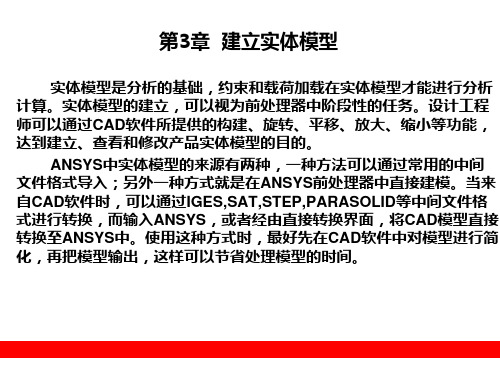

轴承座轴瓦轴 四个安装孔径轴承座底部约沉孔上的推力向下作用力ANSYS 基础培训练习题第一日 练习主题:实体建模EX1:轴承座的实体建模、网格划分、加载、求解及后处理练习目的:创建实体的方法,工作平面的平移及旋转,布尔运算(相减、粘接、搭接,模型体素的合并,基本网格划分。
基本加载、求解及后处理。
问题描述:具体步骤:轴承系统 (分解图)载荷首先进入前处理(/PREP7)1. 创建基座模型生成长方体Main Menu:Preprocessor>Modeling>Create>Volumes>Block>By Dimensions输入x1=0,x2=3,y1=0,y2=1,z1=0,z2=3平移并旋转工作平面Utility Menu>WorkPlane>Offset WP by IncrementsX,Y,Z Offsets 输入2.25,1.25,.75 点击ApplyXY,YZ,ZX Angles输入0,-90点击OK。
创建圆柱体Main Menu:Preprocessor>Modeling>Creat>Cylinder> Solid Cylinder075Radius输入0.75/2, Depth输入-1.5,点击OK。
拷贝生成另一个圆柱体Main Menu:Preprocessor>Modeling>Copy>Volume拾取圆柱体,点击Apply, DZ输入1.5然后点击OK从长方体中减去两个圆柱体Main Menu:Preprocessor>Modeling>Operate>Booleans>Subtract>Volumes首先拾取被减的长方体,点击Apply,然后拾取减去的两个圆柱体,点击OK。
使工作平面与总体笛卡尔坐标系一致Utility Menu>WorkPlane>Align WP with> Global Cartesian2. 创建支撑部分Utility Menu: WorkPlane -> Display Working Plane (toggle on) Main Menu: Preprocessor -> -Modeling-Create -> -Volumes-Block -> By 2 corners & Z 在创建实体块的参数表中输入下列数值:WP X = 0WP Y = 1Width = 1.5Height = 1.75Depth = 0.75OKToolbar: SAVE_DB3. 偏移工作平面到轴瓦支架的前表面Utility Menu: WorkPlane -> Offset WP to -> Keypoints +1. 在刚刚创建的实体块的左上角拾取关键点2. OKToolbar: SAVE_DB4.创建轴瓦支架的上部Main Menu: Preprocessor -> Modeling-Create -> Volumes-Cylinder -> Partial Cylinder + 1). 在创建圆柱的参数表中输入下列参数:WP X = 0WP Y = 0Rad-1 = 0Theta-1 = 0Rad-2 = 1.5Theta-2 = 90Depth = -0.752). OKToolbar: SAVE_DB5. 在轴承孔的位置创建圆柱体为布尔操作生成轴孔做准备Main Menu: Preprocessor -> Modeling-Create -> Volume-Cylinder -> Solid Cylinder + 1.) 输入下列参数:WP X = 0WP Y = 0Radius = 1Depth = -0.18752.) 拾取Apply3.) 输入下列参数:WP X = 0WP Y = 0Radius = 0.85Depth = -24.)拾取OK6.从轴瓦支架“减”去圆柱体形成轴孔.Main Menu: Preprocessor -> Modeling-Operate -> Subtract -> Volumes +1. 拾取构成轴瓦支架的两个体,作为布尔“减”操作的母体。

ansys课程设计第一题(平面问题):如图所示零件,所受均布力载荷为q,分析在该作用力下的零件的形变和应力状况,本题简化为二维平面问题进行静力分析,零件材料为Q235。
一.前处理步骤一创建几何实体模型1.创建图形。
Main Menu>Preprocessor>Modeling>Create>Keypoints >in Active CS输入节点1(0,0) 2(0,150) 3(150,150) 4(300,150) 5(300,86) 6(130,86)点ok. Main Menu>Preprocessor>Modeling>Create>Lines>Lines >in Active CS用光标点1,2点,2,3点,3,4点,4,5点,5,6点连成直结,点Apply;连完点“OK”Main Menu>Preprocessor>Modeling>Create>Areas>Arbitrary >By lines步骤二进行单元属性定义1定义单元类型。
Main Menu>Proprocessor>Element Type >Add/Edit/Delete弹出对话框中后,点“Add”。
双弹出对话框,选“Solid”和“8 node 42”,点“OK”,退回到前一个对话框。
2.设置单元选项点“Element Type”对话框中的“Options”K3 处选:Plans strs (表示选平面应力单元没有厚度)K5处选:Nodal stree(表示需要额外输出单元节点应力) K6处选:No extra output.3.定义材料属性Main Menu>Proprocessor>Material Props>Material Models. 弹出对话框,双击Structural>Liner>Elastic>Isotropic。
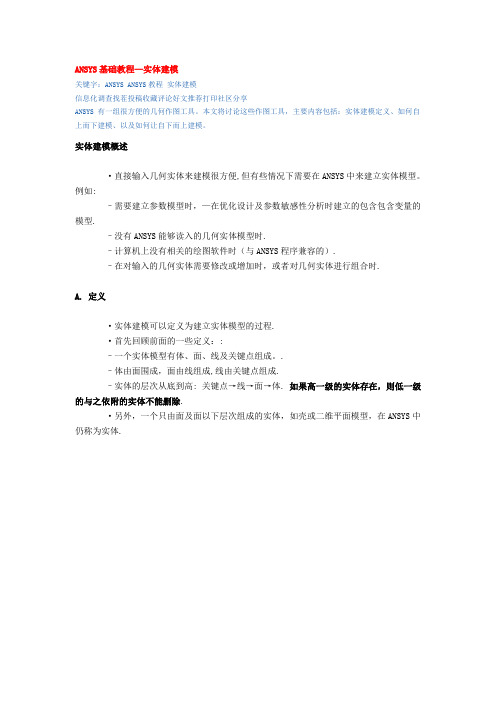
ANSYS基础教程—实体建模关键字:ANSYS ANSYS教程实体建模信息化调查找茬投稿收藏评论好文推荐打印社区分享ANSYS 有一组很方便的几何作图工具。
本文将讨论这些作图工具,主要内容包括:实体建模定义、如何自上而下建模、以及如何让自下而上建模。
实体建模概述·直接输入几何实体来建模很方便,但有些情况下需要在ANSYS中来建立实体模型。
例如:–需要建立参数模型时,—在优化设计及参数敏感性分析时建立的包含包含变量的模型.–没有ANSYS能够读入的几何实体模型时.–计算机上没有相关的绘图软件时(与ANSYS程序兼容的).–在对输入的几何实体需要修改或增加时,或者对几何实体进行组合时.A. 定义·实体建模可以定义为建立实体模型的过程.·首先回顾前面的一些定义::–一个实体模型有体、面、线及关键点组成。
.–体由面围成,面由线组成,线由关键点组成.–实体的层次从底到高: 关键点→线→面→体. 如果高一级的实体存在,则低一级的与之依附的实体不能删除.·另外,一个只由面及面以下层次组成的实体,如壳或二维平面模型,在ANSYS中仍称为实体.·建立实体模型可以通过两个途径:–由上而下–由下而上·由上而下建模;首先建立体(或面),对这些体或面按一定规则组合得到最终需要的形状.·由下而上建模;首先建立关键点,由这些点建立线.·可以根据模型形状选择最佳建模途径.·下面详细讨论建模途径。
B. 由上而下建模·由上而下建模;首先建立体(或面),对这些体或面按一定规则组合得到最终需要的形状.–开始建立的体或面称为图元.–工作平面用来定位并帮助生成图元.–对原始体组合形成最终形状的过程称为布尔运算.·图元是预先定义好的几何体,如圆、多边形和球体.·二维图元包括矩形、圆、三角形和其它多边形.·三维图元包括块体, 圆柱体, 棱体,球体,和圆锥体.·当建立二维图元时,ANSYS 将定义一个面,并包括其下层的线和关键点。

实例练习1:创建圆弧线、直线、切线、法线和交线(1) 清除内存,开始一个新分析。
选取菜单路径Utility Menu > File >Clear& Start New 弹出Clears database and Start New 对话框,采用默认状态,单击OK按钮,弹出Verify 确认对话框,单击Yes 按钮。
(2)指定新工作文件名。
选择菜单路径Utility Menu > File >Change Jobname 弹出对话框,设置下列选项:◇Enter New Jobname:输入字符串CAD1。
◇New log and error files:是否采用新的Jobname作为log 文件和error 文件的新文件名,默认为No,表示仍然使用原来的工作文件名,选择Yes则表示使用新的工作文件名。
单击OK按钮。
(3) 打开关键点和线编号。
选择菜单路径Utility Menu > PlotCtrls > Numbering ,弹出编号控制对话框,选中Keypoint numbers 和Line numbers两项即设置为ON,其他项采用默认设置,单击OK按钮。
(4) 进入前处理器,选取菜单路径Main Menu> Preprocessor(5)激活总体柱坐标系。
选取菜单路径Utility Menu > Workplane > Change Active CS to > Global Cylindrical。
(6) 创建关键点1,2和3。
选择菜单路径Main Menu > Preprocessor > Modeling > Create > Keypoints >In Active CS,弹出Create Keypoints in Active Coordinate System对话框,在Keypoint number项中输入1,X,Y,Z Location in Active CS依次输入0,0,0,单击Apply按钮,再次弹出Create Keypoint In Active Coordinate System 对话框,同理依次定义关键点2(7) 显示工作平面的坐标架。
ANSYS基础教程—实体建模ANSYS基础教程—实体建模关键字:ANSYS ANSYS教程实体建模信息化调查找茬投稿收藏评论好文推荐打印社区分享ANSYS 有一组很方便的几何作图工具。
本文将讨论这些作图工具,主要内容包括:实体建模定义、如何自上而下建模、以及如何让自下而上建模。
实体建模概述·直接输入几何实体来建模很方便,但有些情况下需要在ANSYS中来建立实体模型。
例如:–需要建立参数模型时,—在优化设计及参数敏感性分析时建立的包含包含变量的模型.–没有ANSYS能够读入的几何实体模型时.–计算机上没有相关的绘图软件时(与ANSYS程序兼容的).–在对输入的几何实体需要修改或增加时,或者对几何实体进行组合时.A. 定义·实体建模可以定义为建立实体模型的过程.·首先回顾前面的一些定义::·建立实体模型可以通过两个途径:–由上而下–由下而上·由上而下建模;首先建立体(或面),对这些体或面按一定规则组合得到最终需要的形状.·由下而上建模;首先建立关键点,由这些点建立线.·可以根据模型形状选择最佳建模途径.·下面详细讨论建模途径。
B. 由上而下建模·由上而下建模;首先建立体(或面),对这些体或面按一定规则组合得到最终需要的形状.–开始建立的体或面称为图元.–工作平面用来定位并帮助生成图元.–对原始体组合形成最终形状的过程称为布尔运算.·图元是预先定义好的几何体,如圆、多边形和球体.·二维图元包括矩形、圆、三角形和其它多边形.·三维图元包括块体, 圆柱体, 棱体,球体,和圆锥体.·当建立二维图元时,ANSYS 将定义一个面,并包括其下层的线和关键点。
·当建立三维图元时,ANSYS 将定义一个体,并包括其下层的面、线和关键点。
·图元可以通过输入尺寸或在图形窗口拾取来建立。
1.建立切面模型建立三个矩形Main Menu: Preprocessor -> -Modeling->Create -> -Areas->-Rectangle -> By Dimensions依次输入x1=5, x2=5.5, y1=0, y2=5单击Apply再输入 x1=5.5, x2=7.5, y1=1.5, y2=2.25单击Apply最后输入x1=7.5, x2=8.0, y1=0.5, y2=3.75单击OK将三个矩形加在一起Main Menu: Preprocessor ->Modeling->Operate >Booleans->Add >Areas单击Pick All打开线编号Utility Menu >PlotCtrls > Numbering 线编号为ON,并使[/NUM]为Colors & Numbers分别对线14与7;7与16;5与13;5与15进行倒角,倒角半径为0.25Main Menu: Preprocessor ->Modeling-Create >Lines-Line Fillet拾取线14与7,单击Apply,输入圆角半径0.25,单击Apply;拾取线7与16,单击Apply,输入圆角半径0.25,单击Apply;拾取线5与13,单击Apply,输入圆角半径0.25,单击Apply;拾取线5与15,单击Apply,输入圆角半径0.25,单击OK;打开关键点编号Utility Menu >PlotCtrls > Numbering 关键点编号为ON,并使/NUM为Colors & Numbers通过三点画圆弧Main Menu>Preprocessor>Create->lines>Arcs>By End KPs & Rad拾取12及11点,单击Apply,再拾取10点,单击Apply,输入圆弧半径0.4, 单击Apply;拾取9及10点,单击Apply,再拾取11点,单击Apply,输入圆弧半径0.4, 单击OK由线生成面Main Menu: Preprocessor -> -Modeling-Create -> -Areas->Arbitrary >By Lines拾取线6、8、2单击Apply拾取线20、19、21单击Apply拾取线22、24、23单击Apply拾取线17、18、12单击Apply拾取线11、25单击Apply拾取线9、26单击OK将所有的面加在一起Main Menu: Preprocessor ->Modeling->Operate >Booleans-Add >Areas单击Pick All2.定义两个关键点(用来定义旋转轴)Main Menu>Preprocessor>Create>Keypoints-In Active CSNPT输入50,单击ApplyNPT输入51,Y输入6,单击OK。
Ansys Workbench是一款广泛应用于工程领域的有限元分析软件,可以用于解决各种结构力学、流体动力学、电磁场等问题。
本文将以Ansys Workbench为例,介绍一个结构力学的例题,并详细讲解解题过程。
1. 问题描述假设有一个悬臂梁,在梁的自由端施加一个集中力,要求计算梁的应力分布和挠度。
2. 建模打开Ansys Workbench软件,新建一个静力学分析项目。
在几何模型中,画出悬臂梁的截面,并确定梁的长度、宽度和厚度。
在材料属性中,选择梁的材料,并输入对应的弹性模量和泊松比。
在约束条件中,将梁的支座固定,模拟悬臂梁的真实工况。
在外部荷载中,施加一个与梁垂直的集中力,确定力的大小和作用位置。
3. 网格划分在建模结束后,需要对悬臂梁进行网格划分。
在Ansys Workbench 中,可以选择合适的网格划分方式和密度,以保证计算结果的准确性和计算效率。
通常情况下,悬臂梁的截面可以采用正交结构网格划分,梁的长度方向可以采用梁单元网格划分。
4. 设置分析类型在网格划分完成后,需要设置分析类型为结构静力学。
在分析类型中,可以选择加载和约束条件,在求解器中,可以选择计算所需的结果类型,如应力、应变、位移等。
5. 求解和结果分析完成以上步骤后,可以提交计算任务进行求解。
Ansys Workbench软件会自动进行计算,并在计算完成后给出计算结果。
在结果分析中,可以查看悬臂梁的应力分布图和挠度图,进一步分析梁的受力情况和变形情况。
6. 参数化分析除了单一工况下的分析,Ansys Workbench还可以进行参数化分析。
用户可以改变材料属性、外部加载、几何尺寸等参数,快速地进行批量计算和结果对比分析,以得到最优的设计方案。
7. 结论通过Ansys Workbench对悬臂梁的结构分析,可以得到悬臂梁在外部加载下的应力分布和挠度情况,为工程设计和优化提供重要参考。
Ansys Workbench还具有丰富的后处理功能,可以绘制出直观的分析结果图,帮助工程师和研究人员更好地理解和使用分析结果。
ansys练习1.1弹性力学平面问题的分析——带孔平板的有限元分析1、分析的物理模型分析结构如下图1-1所示。
图1-1 平面问题的计算分析模型2、ANSYS分析单元设置单元设置如下图1-2和图1-3所示。
图1-2 单元设置图1-3 单元行为选项设置3、实常数设置设置平面问题的厚度为1,过程如下图1-4所示。
图1-4 实常数设置4、材料属性设置材料的弹性模量和泊淞比设定如下图1-5所示。
图1-5 材料模型5、几何建模先创建一个矩形如下图1-6所示,然后再创建一个圆如图1-7所示。
图1-6 矩形创建图1-7 创建圆进行布尔运算,先选取大的矩形,然后再选取小圆,之后完成布尔减运算,其过程如下图1-8选取矩形选取小圆运算后结果图1-8 执行布尔减运算6、网格划分按如下图1-9所示完成单元尺寸设置,设置每个边划分4个单元。
之后,按图1-10所示完成单元划分。
图1-9 单元尺寸设置图1-10 单元划分7、模型施加约束和外载约束施加:先施加X方向固定约束如图1-11所示,再施加Y向位移约束如图1-12所示。
图1-11 施加X方向位移约束图1-12 施加Y 方向位移约束施加外载图1-13 施加外载荷图1-14 求解8、结果后处理查看受力后工件所受X方向应力和等效应力分布情况。
图1-15 后处理节点结果应力提取图1-16 X方向应力Mpa图1-17 米塞斯等效应力Mpa1.2弹性力学平面问题的分析——无限长厚壁圆筒问题描述:一无限长厚壁圆筒,如图1所示,内外壁分别承受压力p1=p2=10N/mm2。
受载前R1=100mm,R2=150mm,E=210Gpa,μ=0.3 。
取横截面八分之一进行计算,支撑条件及网格划分如下图2所示。
求圆筒内外半径的变化量及节点8处的支撑力大小及方向。
图1 图2此问题是弹性力学中的平面应变问题。
一、选择图形界面方式ANSYS main menu>preferences>structural可以不选择图形界面方式。
轴承座
实体建模: 自上而下
镗孔1.0R, 0.1875 深基座6 x 3 x 1
腹板, 厚0.15全部用英尺作单位 1.75四个0.75D 的孔,孔中心距角点0.75轴衬, 0.85R 支架1.5R, 0.75 thick
1.按教师指定的工作目录,用“p-block”作为作业名,进入ANSYS
2.打开等视图方位:
–Utility Menu > PlotCtrls> Pan, Zoom, Rotate …
•按[ISO]
3.创建轴承座的基础:
–Main Menu > Preprocessor > -Modeling-Create > -Volumes-Block > By Dimensions ...
•输入X1 = 0, X2 = 3, Y1 = 0, Y2 = 1, Z1 = 0, Z2 = 3,然后按[OK]
3.将工作平面移到位置X=2.25, Y=1.25, Z=.75:
–Utility Menu > WorkPlane> Offset WP by Increments …
•设置X,Y,Z Offsets = 2.25, 1.25, 0.75
•设置XY, YZ, ZX Angles = 0, -90, 0, 然后按[OK]
4.创建直径为0.75 英寸深度为-1.5 英寸的实体柱:
–Main Menu > Preprocessor > -Modeling-Create > -Volumes-Cylinder > Solid Cylinder +
•输入Radius= 0.75/2
•输入Depth= -1.5, 然后按[OK]
5.将实体柱拷贝到DZ=1.5的新位置:
–Main Menu > Preprocessor > Copy > Volumes +
•拾取柱体(体号2),按[OK]
•DZ = 1.5, 按[OK]
6.从轴承座基础中挖出两个圆孔:
–Main Menu > Preprocessor > -Modeling-Operate > -Booleans-Subtract > Volumes +
•拾取轴承座基础的体(体1), 按[OK]
•拾取两个圆柱体(体2 和体3), 然后按[OK]
10.创建套筒托架的拱:
–Main Menu > Preprocessor > -Modeling-Create > -Volumes-Cylinder > Partial Cylinder +
•输入WP X = 0
•输入WP Y = 0
•输入Rad-1 = 0
•输入Theta-1 = 0
•输入Rad-2 = 1.5
•输入Theta-2 = 90
•输入Depth = -0.75, 然后按[OK]
11.通过套筒托架的孔创建轴承座的柱:
–Main Menu > Preprocessor > -Modeling-Create > -Volumes-Cylinder > Solid Cylinder +
•WP X = 0
•WP Y = 0
•Rad=1
•Depth= -0.1875,按[Apply]
•WP X = 0
•WP Y = 0
•Rad= 0.85
•Depth=-2,按[OK]
12.挖掉两个实体柱,形成轴承座和套筒的孔:
–Main Menu > Preprocessor > -Modeling-Operate > -Booleans-Subtract > Volumes +
•拾取两个形成套筒托架拱和基础的体
•按[Apply]
•拾取轴承座柱
•按[Apply]
•拾取同样的两个基础的体
•按[Apply]
•拾取通过孔的圆柱
•按[OK]
13.合并相同的关键点:
–Main Menu > Preprocessor > Numbering Ctrls> Merge Items …
•Label设置“Keypoints”,然后按[OK]
14.创建腹板:
14a. 在基础正面顶边的中间建立一个关键点:
–Main Menu > Preprocessor > -Modeling-Create > Keypoints> KP between KPs+
•在基础上拾取两个位于正上方拐角处的关键点,按[OK]
•RATI=0.5,然后按[OK]
14b.创建三角形面:
–Main Menu > Preprocessor > -Modeling-Create > -Areas-Arbitrary > Through KPs+
•在轴承座基础和套筒托架基础相交的位置,拾取第一个关键点
X=1.5
•在拱表面底部和套筒托架基础相交的位置,拾取第二个关键点
X=1.5
•拾取在14a步骤中建立的位于X=1.5, Y=1, Z=3的第三个关键点
•按[Ok]
14c.沿面的法线方向拉伸面:
–Main Menu > Preprocessor > -Modeling-Operate > Extrude > -Areas-Along Normal +
•拾取在步骤14b中建立的三角形面,按[OK]
•输入DIST = -0.15, 然后按[OK]
14.平面镜射整个模型
Main Menu > Preprocessor > -Modeling>Reflect>Volumes+
拾取[Pick All]
拾取”Y-Z plane”,单击OK
15.粘接所有体:
–Main Menu > Preprocessor > -Modeling-Operate > -Booleans-Glue > Volumes +
•拾取[Pick All]
16.打开体号的显示开关并画体:
–Utility Menu > PlotCtrls> Numbering …
•设置Volume numbers选项为on, 按[OK]
17.保存并退出ANSYS:
–Pick the “SAVE_DB”button in the Toolbar
–Pick the “QUIT”button in the Toolbar
•选择“Quit -No Save!”
•按[OK]
6.5
2.5
0.51.80.3
1.0R 1.4R
.4R 0.7R
45o
Spline through six control points
C L
C L
Crank pin end
Wrist pin end
All dimensions in inches
45o
0.280.40.334.75
4.0
3.25。